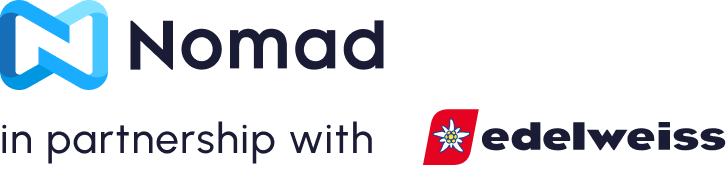eSIM
Un guide complet sur la façon de changer de carte SIM sur un iPhone
Apprenez à changer les cartes SIM des iPhones
Savoir comment changer la carte SIM de votre iPhone est essentiel pour gérer votre connectivité mobile. Que vous souhaitiez changer d'opérateur, passer à un nouvel appareil ou voyager à l'étranger et avoir besoin d'une carte SIM locale ou d'une eSIM, il est essentiel de comprendre le processus pour rester connecté.
Ces connaissances vous permettent de contrôler vos options mobiles, vous permettant de choisir la solution la plus adaptée à vos besoins, et souvent la plus économique. De plus, savoir comment passer d'une carte SIM physique à une eSIM (ou vice versa) est une compétence précieuse pour tout utilisateur d'iPhone, vous permettant de vous adapter à différentes situations et de rester connecté en toute transparence.
Éléments à prendre en compte avant de changer de carte SIM
Changer de carte SIM sur votre iPhone peut être un processus simple, mais il y a quelques points à garder à l'esprit avant de procéder au changement :
Assurez-vous que votre iPhone est déverrouillé par l'opérateur
Avant de changer de carte SIM, il est essentiel de vérifier que votre iPhone est débloqué par votre opérateur. Cela est particulièrement important si vous prévoyez d'utiliser des cartes SIM d'autres opérateurs, notamment lorsque vous voyagez à l'étranger.
Un iPhone verrouillé ne fonctionnera qu'avec un opérateur spécifique, ce qui limite vos options. Par conséquent, assurez-vous de contacter votre opérateur actuel pour vérifier si votre iPhone est déverrouillé et, si ce n'est pas le cas, demandez un déverrouillage si vous y avez droit.
Sauvegardez vos contacts sur votre iPhone avant de changer de carte SIM
Avant de changer de carte SIM, il est essentiel de sauvegarder vos contacts. Les contacts sont souvent stockés directement sur la carte SIM et vous ne voulez pas risquer de les perdre. Utilisez iCloud, votre ordinateur ou toute autre méthode de sauvegarde fiable pour protéger votre liste de contacts.
Assurez-vous de stocker correctement la carte SIM non utilisée
Une fois que vous avez changé de carte SIM, conservez l'ancienne en lieu sûr. Vous pourriez en avoir besoin plus tard, peut-être pour accéder aux informations qui y sont stockées, ou si vous décidez de revenir à une autre carte SIM. Une petite enveloppe ou un étui dédié à la carte SIM est idéal pour la conserver en toute sécurité.
Un guide étape par étape pour changer de carte SIM physique sur les iPhones
Changer de carte SIM physique sur votre iPhone est plus simple que vous ne le pensez. Ce guide vous explique clairement, étape par étape, comment changer de carte SIM physique sur votre iPhone, vous permettant ainsi de gérer votre service cellulaire rapidement et efficacement.
1. Localisez le plateau SIM
L'emplacement du support SIM varie légèrement en fonction du modèle de votre iPhone. Il se trouve généralement sur le côté droit ou gauche de l'appareil, ou parfois sur le dessus. Consultez la documentation de votre iPhone ou effectuez une recherche rapide en ligne si vous n'êtes pas sûr de son emplacement précis.
2. Retirez le plateau de la carte SIM à l'aide d'un trombone ou d'un outil d'éjection de la carte SIM
Une fois que vous avez trouvé le plateau de la carte SIM, vous verrez un petit trou à côté de celui-ci. Insérez un trombone ou un outil d'éjection de la carte SIM (souvent fourni avec les nouveaux iPhones) dans ce trou. Poussez doucement vers l'intérieur, en direction de votre iPhone, jusqu'à ce que le plateau sorte légèrement. Ne forcez pas ; s'il est coincé, essayez d'appuyer un peu plus fort, mais s'il ne bouge toujours pas, il est préférable de consulter l'assistance Apple ou votre opérateur.
3. Installez la carte SIM physique et remettez le plateau en place
Retirez délicatement le plateau de la carte SIM de votre iPhone. Vous verrez un petit emplacement pour la carte SIM. Notez qu'il y a une encoche sur le coin de votre carte SIM ; cela signifie qu'elle ne s'insère dans le plateau que dans un seul sens. Placez la carte SIM dans le plateau, en vous assurant qu'elle est correctement alignée. Ensuite, faites glisser délicatement le plateau dans votre iPhone dans la même orientation que celle dans laquelle vous l'avez retiré. Il devrait s'enclencher en place.
Comment passer d'une eSIM à une carte SIM physique sur mon iPhone
Vous devez passer d'une eSIM à une carte SIM physique sur votre iPhone ? Ce guide fournit des instructions claires sur la façon de passer d'une eSIM à une carte SIM physique, contribuant ainsi à garantir un processus simple et direct.
1. Contactez votre opérateur mobile
La première étape pour passer d'une eSIM à une carte SIM physique consiste à contacter votre opérateur mobile actuel. Il vous guidera tout au long de son processus spécifique, qui peut impliquer la commande d'une carte SIM physique en ligne, la visite d'un magasin ou d'autres étapes. Assurez-vous d'avoir vos coordonnées à portée de main pour la vérification du compte.
2. Retirez et désactivez votre eSIM
Avant d'insérer la carte SIM physique, vous devrez la retirer etsupprimer votre eSIMet son profil sur votre iPhone. Accédez à Réglages > Réseaux cellulaires, puis appuyez sur l'eSIM que vous souhaitez supprimer. Choisissez « Supprimer le forfait cellulaire » pour le désactiver.
3. Obtenir et activer la carte SIM physique
Une fois que vous avez reçu la carte SIM physique de votre opérateur, insérez-la dans le support SIM de votre iPhone (reportez-vous aux instructions précédentes pour localiser et accéder au support). Ensuite, suivez les instructions de votre opérateur pour activer la nouvelle carte SIM physique. Cela peut impliquer un appel téléphonique, une visite de son site Web ou un simple redémarrage.
Éléments à prendre en compte avant de passer d'une eSIM à une SIM physique
Politiques des transporteurs
Avant de passer d'une eSIM à une carte SIM physique, il est essentiel de comprendre les politiques de votre opérateur. Certains opérateurs peuvent facilement proposer la possibilité de revenir à une carte SIM physique si nécessaire, tandis que d'autres peuvent avoir des restrictions ou exiger une nouvelle carte SIM.
Compatibilité des appareils
Bien que la plupart des iPhones récents prennent en charge à la fois les eSIM et les cartes SIM physiques, il est utile de vérifier la compatibilité de votre modèle d'iPhone, surtout s'il s'agit d'un appareil plus ancien. Certains modèles plus anciens peuvent ne prendre en charge que les cartes SIM physiques. Vérifiez également que la carte SIM physique que vous recevez est de la taille adaptée au plateau SIM de votre iPhone (nano-SIM).
Remarque : le type de carte SIM utilisé varie selon les pays. Veuillez vérifier les spécifications de votre téléphone local pour obtenir les spécifications les plus précises.
Comment passer d'une carte SIM physique à une eSIM sur mon iPhone
Bien qu'il existe de nombreux avantages et inconvénients concernanteSIM vs SIM physiques, en fin de compte, passer à une eSIM sur votre iPhone est un excellent moyen de simplifier votre vie mobile. Voici comment commencer :
1. Vérifiez la compatibilité de votre iPhone avec les eSIM
La plupart des modèles d'iPhone récents (iPhone XS et versions ultérieures) sont compatibles avec les cartes eSIM et les cartes SIM physiques, mais il est toujours bon de vérifier. Si vous vous demandez comment vérifier si votre iPhone est compatible avec l'eSIM, vous pouvez généralement obtenir ces informations dans les paramètres de votre iPhone ou via le site Web d'Apple.
2. Assurer une connectivité réseau stable
Une connexion Wi-Fi ou cellulaire stable est essentielle pour télécharger et activer votre profil eSIM. Assurez-vous d'être connecté à un réseau fiable avant de commencer le processus. Cela évitera toute interruption pendant l'installation.
3. Suivez les instructions à l'écran pour l'installation de l'eSIM
Le processus de conversion en eSIM est généralement simple. Accédez à Réglages > Réseau cellulaire > Convertir en eSIM (si votre opérateur le prend en charge). Ensuite, suivez simplement les instructions à l'écran fournies par votre iPhone. Elles vous guideront tout au long des étapes nécessaires.
4. Retirez la carte SIM physique une fois l'installation de l'eSIM terminée
Une fois l'eSIM activée et fonctionnelle, vous pouvez retirer en toute sécurité la carte SIM physique de votre iPhone. Rangez-la dans un endroit sûr au cas où vous en auriez à nouveau besoin à l'avenir. Après avoir retiré la carte SIM physique, redémarrez votre iPhone pour faire bonne mesure. Pour en savoir plus sur l'installation d'une eSIM sur les téléphones iOS et Android, vous pouvez consulter notre guide complet.
Méthodes de dépannage si votre carte SIM ne fonctionne pas sur votre iPhone
Vérifiez la carte SIM
Assurez-vous que la carte SIM est correctement insérée dans le plateau et que le plateau est correctement placé dans votre iPhone. Si vous avez récemment changé de carte SIM, vérifiez que vous utilisez la bonne carte SIM pour votre opérateur actuel et qu'elle n'est pas endommagée ou expirée. H3 Redémarrez votre iPhone
Un simple redémarrage peut souvent résoudre les problèmes logiciels mineurs qui peuvent interférer avec votre carte SIM. En redémarrant votre iPhone, vous actualisez le système, ce qui peut souvent résoudre les problèmes de connectivité et permettre à votre carte SIM de fonctionner à nouveau correctement.
Réinitialiser vos paramètres réseau
Si le redémarrage de votre téléphone ne résout pas le problème, essayez de réinitialiser vos paramètres réseau. Cela peut résoudre les problèmes de configuration réseau susceptibles d'affecter la carte SIM. Accédez à Réglages > Général > Transférer ou réinitialiser l'iPhone > Réinitialiser > Réinitialiser les réglages réseau.
Tester la carte SIM sur un autre appareil
Pour déterminer si le problème vient de la carte SIM elle-même ou de votre iPhone, essayez d'insérer la carte SIM dans un autre appareil compatible. Si elle fonctionne sur un autre appareil, le problème vient probablement de votre iPhone. Dans le cas contraire, la carte SIM est peut-être défectueuse.
Vérifiez auprès de votre fournisseur de réseau
Si aucune des étapes ci-dessus ne résout le problème, il est préférable de contacter votre opérateur réseau. Il peut vous expliquer comment résoudre le problème, vérifier les éventuels problèmes liés au réseau ou vous fournir une carte SIM de remplacement si nécessaire.
Bénéficiez de la commodité de la technologie eSIM avec les eSIM Nomad
Les eSIM Nomad offrent une solution transparente et pratique pour gérer la connectivité de votre iPhone, que vous voyagiez dans le monde entier ou que vous recherchiez simplement une expérience mobile plus rationalisée.
Avec Nomad, vous pouvez dire adieu aux tracas des cartes SIM physiques et adopter la flexibilité de la technologie eSIM. Nos forfaits de données mondiaux vous permettent de rester connectédans plus de 200 pays, tandis que notre application conviviale et notre service client disponible 24h/24 et 7j/7 garantissent une expérience fluide et sans souci. Choisissez les eSIM Nomad dès aujourd'hui et profitez d'une connectivité sans effort où que vous alliez !